
- Tác giả John Day [email protected].
- Public 2024-01-30 13:31.
- Sửa đổi lần cuối 2025-01-23 15:14.
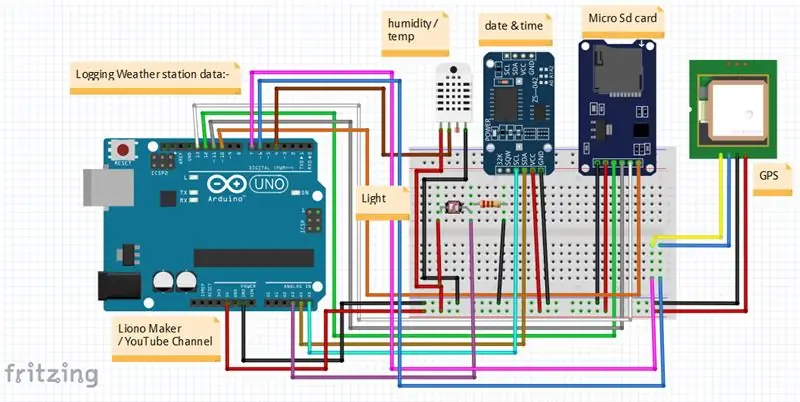
Giới thiệu:
Xin chào, đây là #LionoMaker. Đây là nguồn mở và kênh YouTube chính thức của tôi.
Đây là link: Liono Maker / YOUTUBE CHANNEL
Trong dự án này, chúng ta sẽ học cách tạo "Dữ liệu Trạm Thời tiết Ghi nhật ký". đây là một dự án rất thú vị. Trong dự án này, tôi đang sử dụng Thẻ Micro SD, mô-đun DS3231, DHT 11, mô-đun GPS, LDR và Arduino UNO. Dữ liệu Trạm Thời tiết có nghĩa là nó sẽ phát hiện độ ẩm, nhiệt độ, Ánh sáng, Ngày & Giờ, Kinh độ và Vĩ độ.
GHI CHÚ:
1) Trong sơ đồ Fritzing, tôi đang sử dụng pin6 & pin7 để giao tiếp Mô-đun GPS và pin 4 để giao tiếp DHT11. 2) Trong Sơ đồ Proteus, tôi đang sử dụng pin3 & pin 4 để giao tiếp Mô-đun GPS và pin6 để giao tiếp DHT11. 3) Nếu không thì cả hai kết nối đều đúng, chỉ cần chúng ta xác định các chân # trong mã hóa Arduino theo Sơ đồ.
//*******************************************************
Bước 1:
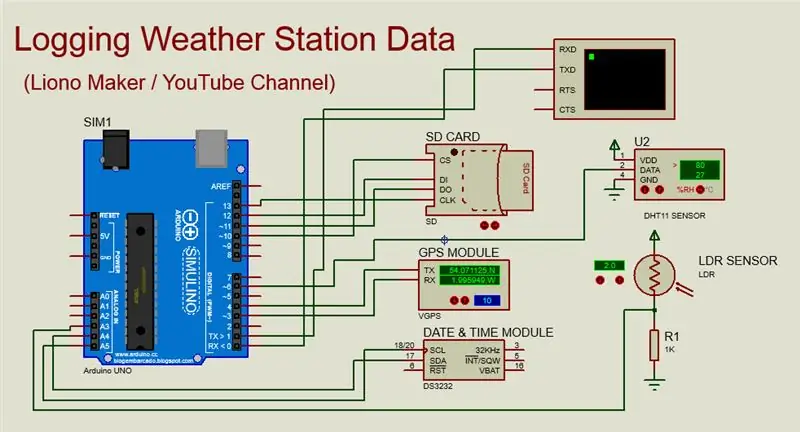
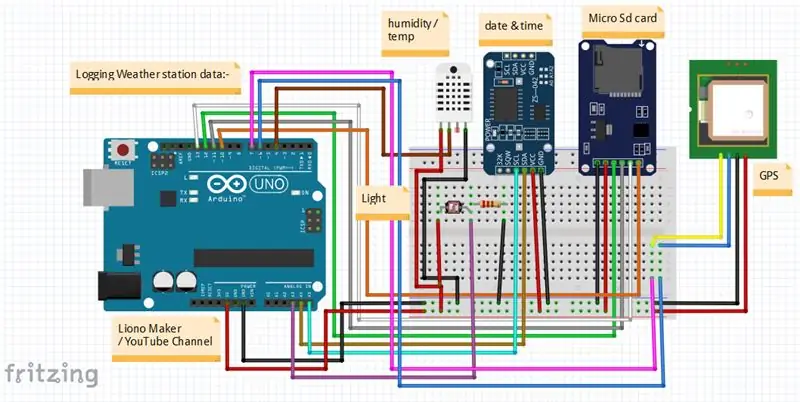
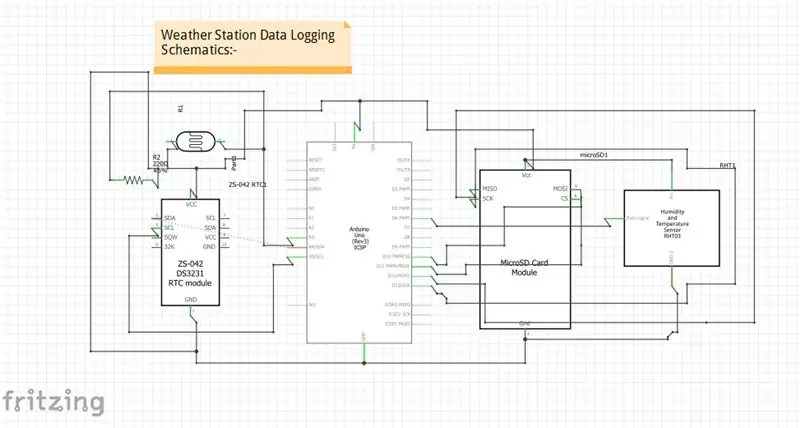
1_ Thẻ -SD: -
Thẻ SD (Kỹ thuật số an toàn) có thể được sử dụng để lưu trữ dữ liệu và ghi dữ liệu. Ví dụ bao gồm lưu trữ dữ liệu trên máy ảnh kỹ thuật số hoặc điện thoại di động và ghi dữ liệu để ghi lại thông tin từ các cảm biến. Thẻ Micro SD có thể lưu trữ 2GB dữ liệu và phải được định dạng ở định dạng FAT32 (Bảng phân bổ tệp). Thẻ micro SD hoạt động ở 3,3V, do đó, chỉ các mô-đun thẻ micro SD với chip chuyển đổi mức điện áp 5V đến 3,3V và bộ điều chỉnh điện áp 3,3V mới có thể được kết nối với nguồn cung cấp 5V Arduino. Mô-đun micro SD giao tiếp với Arduino bằng Giao diện ngoại vi nối tiếp (SPI). Các chân kết nối SPI trên mô-đun micro SD bao gồm các chân MOSI, MISO, SCK và chân SS được ký hiệu là chip chọn (CS), được kết nối tương ứng với các chân Arduino 11, 12, 13 và 10.
Giao diện thẻ SD với Arduino UNO:
GND ------ GND
5volt ------- VCC
Pin12 -------- MISO
Pin11 -------- MOSI
Pin13 ------- SCK
Pin10 -------- SCS
Dữ liệu chỉ được ghi vào tệp trên thẻ SD theo hướng dẫn file.close (); do đó, mọi lệnh file.println (data) phải được theo sau bởi lệnh file.close () và được đặt trước bởi lệnh SD.open ("tên tệp", FILE_WRITE). Hàm SD.open () có cài đặt mặc định là FILE_READ, vì vậy tùy chọn FILE_WRITE được yêu cầu để ghi vào tệp. Trình tự hướng dẫn được yêu cầu mỗi khi ghi vào thẻ SD là SD.open ("tên tệp", FILE_WRITE); file.println (dữ liệu); file.close ();
2) LDR: -
Quang trở (từ viết tắt LDR của Light Decreasing Resistance, hoặc điện trở phụ thuộc vào ánh sáng, hoặc tế bào quang dẫn) là một thành phần thụ động làm giảm điện trở liên quan đến việc nhận độ sáng (ánh sáng) trên bề mặt nhạy cảm của linh kiện. Điện trở của một quang trở giảm khi cường độ ánh sáng tới tăng; nói cách khác, nó thể hiện hiện tượng quang dẫn.
Giao diện LDR với Arduino UNO:
Một đầu cuối của nó được kết nối với 5volt và thiết bị đầu cuối thứ hai được kết nối với điện trở 1k. Đầu thứ hai của điện trở 1k được nối đất. Bản thân LDR là một điện trở và loại cấu hình này được sử dụng để đo & điện áp, đây là kỹ thuật chia điện áp. Đầu cuối chung được kết nối với chân analog # A3 của Arduino UNO.
3) DS3231: -
Ngày và giờ của phép đo cảm biến hoặc của bản ghi dữ liệu có thể được bao gồm khi ghi dữ liệu vào thẻ SD bằng mô-đun đồng hồ thời gian thực (RTC), chẳng hạn như DS3231. Đồng hồ thời gian thực có thể cung cấp thông tin giây, phút, giờ, ngày, tháng, tháng và năm. DS3231 có thể được cấp nguồn bằng 3,3V hoặc 5V và pin di động nút lithium CR2032 cấp nguồn cho RTC khi không kết nối với Arduino. DS3231 cũng có một cảm biến nhiệt độ sẵn có. DS3231 sử dụng giao tiếp I2C với hai đường hai chiều:
1) Đồng hồ nối tiếp (SCL)
&
2) Dữ liệu nối tiếp (SDA)
LƯU Ý: >>> DS3231 được kết nối với Arduino UNO như vậy;
DS3231: Arduino UNO:
Gnd ----------------------- Gnd
VCC --------------------- 5volt
SDA -------------------- pin # A4
SCL -------------------- pin # A5
4) DHT11: -
DHT11 là một cảm biến kỹ thuật số chi phí thấp để cảm nhận nhiệt độ và độ ẩm. Cảm biến này có thể dễ dàng giao tiếp với bất kỳ bộ điều khiển vi mô nào như Arduino, Raspberry Pi, v.v. để đo độ ẩm và nhiệt độ ngay lập tức. Cảm biến nhiệt độ và độ ẩm DHT11 có sẵn dưới dạng cảm biến và dưới dạng mô-đun. Sự khác biệt giữa cảm biến và mô-đun này là điện trở kéo lên và đèn LED bật nguồn. DHT11 là một cảm biến độ ẩm tương đối. Để đo không khí xung quanh, cảm biến này sử dụng bộ điều nhiệt và cảm biến độ ẩm điện dung.
Kết nối Cảm biến DHT 11 với Arduino UNO:
DHT11 Arduino UNO
GND ---------------------------- GND
VCC ----------------------------- 5volt
Dữ liệu (Tín hiệu) ------------------ pin # 6
5) Mô-đun GPS: -
Mô-đun GPS (Hệ thống Định vị Toàn cầu) và được sử dụng để điều hướng. Mô-đun chỉ đơn giản là kiểm tra vị trí của nó trên trái đất và cung cấp dữ liệu đầu ra là kinh độ và vĩ độ của vị trí của nó.
Có nhiều loại mô-đun GPS khác nhau và được sử dụng để tìm giá trị của các biến khác nhau. nhu la;
//**********************************************************************************************************************
LƯU Ý: - ĐỂ BIẾT THÊM CHI TIẾT BẠN CÓ THỂ GỌI LÀ CHỨC NĂNG NÀY;
gps.getDataGPRMC (thời gian, trạng thái, latitud, latitudHemisphere, longitud, longitudMeridiano, speedKnots, trackAngle, ngày tháng, từ tính, từ tínhVariationOrientation);
Serial.println (thời gian); Serial.println (trạng thái);
Serial.println (latitud);
Serial.println (latitudHemisphere);
Serial.println (longitud);
Serial.println (longitudMeridiano);
Serial.println (speedKnots);
Serial.println (trackAngle);
Serial.println (ngày);
Serial.println (từ tính);
Serial.println (từ tính
//******************************************************************************************************************
một ví dụ khác được sử dụng để tạo liên kết cho mô-đun GPS. nhu la;
gps. Google (liên kết);
//*******************************************************************************************************************
&&&
LƯU Ý: - NẾU BẠN KHÔNG BIẾT THÊM CHI TIẾT, BẠN CÓ THỂ GỌI LÀ CHỨC NĂNG NÀY;
gps.getDataGPRMC
latitud, latitudHemisphere, longitud, longitudMeridiano
; Serial.println (latitud);
Serial.println (latitudHemisphere);
Serial.println (longitud);
Serial.println (longitudMeridiano);
//******************************************************************************************************************
Tôi đã sử dụng những dòng này để lấy LONGITUDEE & LATITUDE.
Longi = (gps.location.lng (), 54.01125); Lati = (gps.location.lat (), 1.95949);
//******************************************************************************************************************
Ghi chú:
bạn có thể sử dụng mã ở trên để lấy thêm thông tin từ Mô-đun GPS của mình. Tôi vừa sử dụng để lấy Kinh độ và vĩ độ.
//******************************************************************************************************************
SAU ĐÂY LÀ CÁCH KẾT NỐI MÔ ĐUN GPS VỚI ARDUINO UNO:
Mô-đun GPS: Arduino UNO:
Gnd ----------------------------- Gnd
Vcc ------------------------------ 5volt
RX ------------------------------- pin # 3
TX ------------------------------ pin # 4
//********************************************************************************************************************
Bước 2:
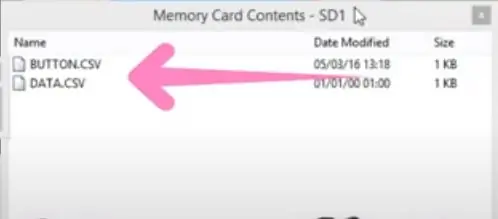
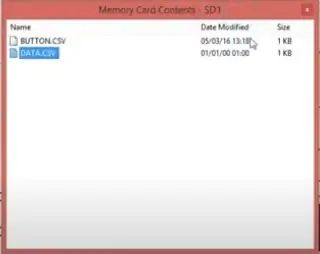
CÁCH NHẬN TẬP TIN "DATA. CSV" KHI MÔ PHỎNG PROTEUS: -
GHI CHÚ:
> Thứ nhất, Hãy chắc chắn rằng mạch của bạn là chính xác và không có lỗi.
> bạn đã tải lên tệp hex trong Arduino UNO.
> bạn đã tải lên tập tin Thẻ SD trên thẻ SD.
> bắt đầu mô phỏng của bạn sau khi nhấn nút phát ở góc dưới bên trái trên Proteus.
> thiết bị đầu cuối ảo của bạn được mở và dữ liệu của bạn được ghi lại sau độ trễ (1000);
>>>>>>>>> Nhấn Esc >>>>>>>>>>>>>>>>>>
bạn sẽ thấy cửa sổ nội dung thẻ nhớ, đây là tệp data.csv có sẵn. Xuất nó trong máy tính của bạn.
Bước 3:
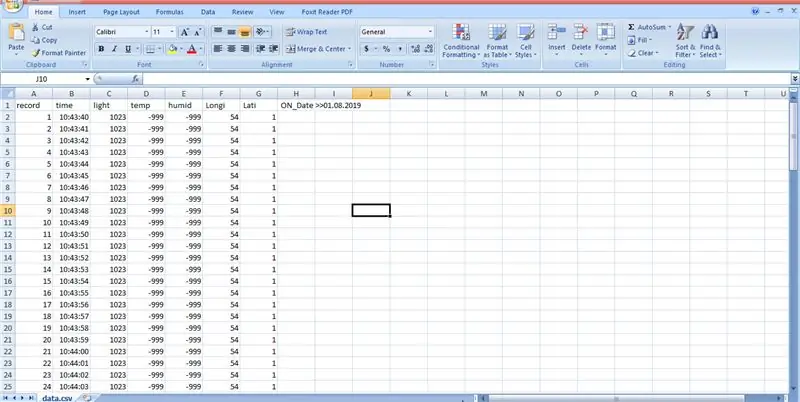
EXCEL Làm việc: -
Mở Excel và đưa tệp data.csv của bạn vào đó. dữ liệu sẽ được hiển thị trong các cột có tên và có biểu đồ dạng đường.
Bước 4:
Đề xuất:
Cách tạo bộ ghi dữ liệu thời gian thực về độ ẩm và nhiệt độ với Arduino UNO và thẻ nhớ SD. DHT11 Mô phỏng ghi dữ liệu trong Proteus: 5 bước

Cách tạo bộ ghi dữ liệu thời gian thực về độ ẩm và nhiệt độ bằng Arduino UNO và thẻ nhớ SD. DHT11 Data-logger Simulation in Proteus: Giới thiệu: xin chào, đây là Liono Maker, đây là liên kết YouTube. Chúng tôi đang thực hiện một dự án sáng tạo với Arduino và làm việc trên các hệ thống nhúng.Data-Logger: Một trình ghi dữ liệu (cũng là trình ghi dữ liệu hoặc trình ghi dữ liệu) là một thiết bị điện tử ghi lại dữ liệu theo thời gian
Trạm thời tiết NaTaLia: Trạm thời tiết sử dụng năng lượng mặt trời Arduino Đã thực hiện đúng cách: 8 bước (có hình ảnh)

Trạm thời tiết NaTaLia: Trạm thời tiết sử dụng năng lượng mặt trời Arduino Đã hoàn thành đúng cách: Sau 1 năm hoạt động thành công trên 2 địa điểm khác nhau, tôi đang chia sẻ kế hoạch dự án trạm thời tiết sử dụng năng lượng mặt trời của mình và giải thích cách nó phát triển thành một hệ thống thực sự có thể tồn tại trong thời gian dài thời kỳ từ năng lượng mặt trời. Nếu bạn theo dõi
Ghi nhật ký độ ẩm và nhiệt độ Raspberry PI, Trạm thời tiết đám mây, Thống kê Wi-Fi và Di động: 6 bước

Ghi nhật ký nhiệt độ và độ ẩm Raspberry PI, Trạm thời tiết đám mây, Thống kê Wi-Fi và Di động: Với thiết bị Raspberry PI, bạn có thể ghi dữ liệu nhiệt độ và độ ẩm bên ngoài, trong phòng, nhà kính, phòng thí nghiệm, phòng làm mát hoặc bất kỳ nơi nào khác hoàn toàn miễn phí. Ví dụ này chúng tôi sẽ sử dụng để ghi nhiệt độ và độ ẩm. Thiết bị sẽ được kết nối với internet v
Trạm thời tiết có ghi dữ liệu: 7 bước (có hình ảnh)

Trạm thời tiết có ghi dữ liệu: Trong phần hướng dẫn này, tôi sẽ chỉ cho bạn cách tự tạo hệ thống trạm thời tiết. Tất cả những gì bạn cần là kiến thức cơ bản về điện tử, lập trình và một chút thời gian. Dự án này vẫn đang được thực hiện. Đây chỉ là phần đầu tiên. Các bản nâng cấp sẽ là
Acurite 5 trong 1 Trạm thời tiết sử dụng Raspberry Pi và Weewx (các trạm thời tiết khác tương thích): 5 bước (có Hình ảnh)

Trạm thời tiết Acurite 5 trong 1 Sử dụng Raspberry Pi và Weewx (các Trạm thời tiết khác Tương thích): Khi tôi mua trạm thời tiết Acurite 5 trong 1, tôi muốn có thể kiểm tra thời tiết tại nhà của mình khi tôi đi vắng. Khi tôi về nhà và thiết lập nó, tôi nhận ra rằng tôi phải có màn hình kết nối với máy tính hoặc mua trung tâm thông minh của họ,
